На YouTube и в соцсетях сидит довольно много людей, который выкладывают снятые ими ролики «как есть». Cо спящей бабушкой в углу, фоновыми матерными криками и фирменной вступительной фразой: «Ты че уже снимаешь что ли?». Иногда такие детали уместны, но чаще просто портят потенциально удачное видео.
Предполагаю, что у них просто нет времени/сил/желания искать подходящий для своего устройства видео-редактор и разбираться с его освоением. Но это и не обязательно.
Ниже вы узнаете, как привести короткое видео в приличный вид с помощью нескольких простейших движений. Это не требует никакой теоретической подготовки и умственного напряжения.
1. Оставляем только важные кадры
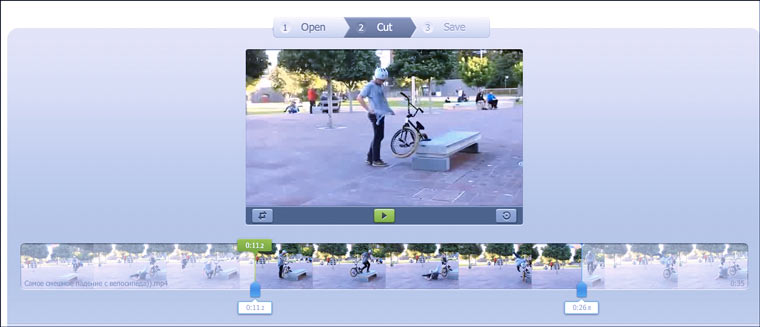
Сколько времени убило человечество на онлайн-ролики, в которых основное действие начинается только с четвертой минуты? А еще больше на те, в которых после главного события четверть часа по инерции снимали асфальт и деревья… Просто загрузите видео и отметьте время с которого начать и на котором закончить ролик. И ваши зрители будут благодарны вам за то, что вы сэкономили их время.
Ссылка на сервис: online-video-cutter.com
2. Обрезаем ненужные предметы
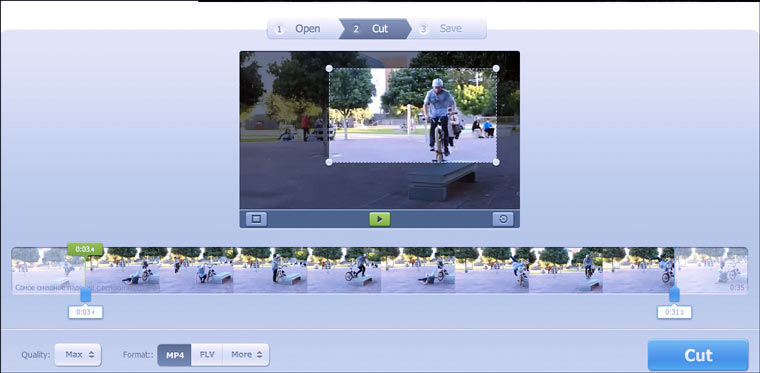
Зевающие прохожие, пыльные книги в шкафу и прочие лишние предметы убираются в два клика. В редакторе из первого пункта нажмите на значок обрезки в левом нижнем углу и выделите нужную область.
Ссылка на сервис: online-video-cutter.com
3. Поворачиваем видео
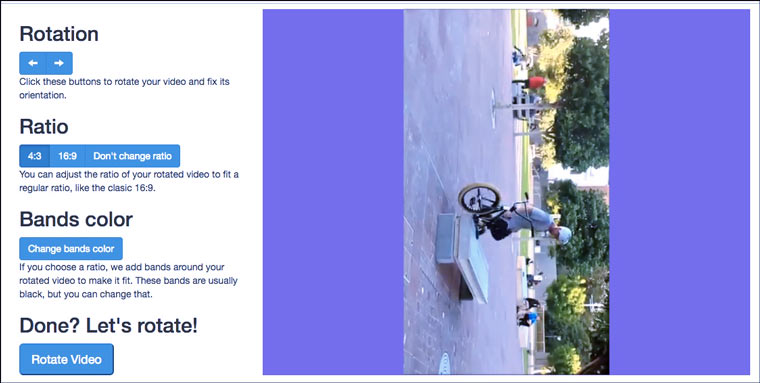
А на этом сайте можно повернуть видео, увеличить область экрана и добавить к ролику цветной фон.
Ссылка на сервис: rotatemyvideo.net
4. Объединяем два видео в одно
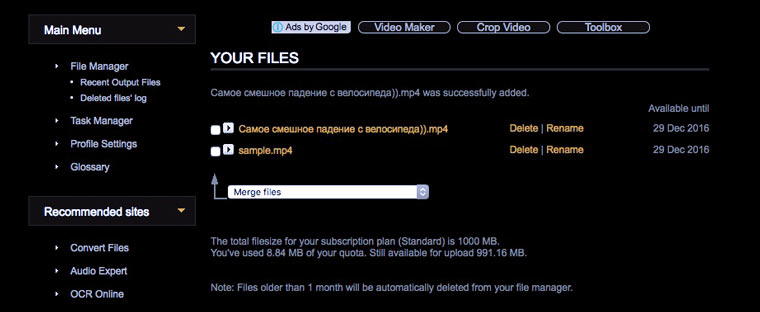
Зарегистрируйтесь, откройте пункт меню FileManager, загрузите нужные файлы, отметьте их галочками и выберите пункт меню Merge Files.
Ссылка на сервис: videotoolbox.com
5. Извлекаем видео/аудио/субтитры из файла
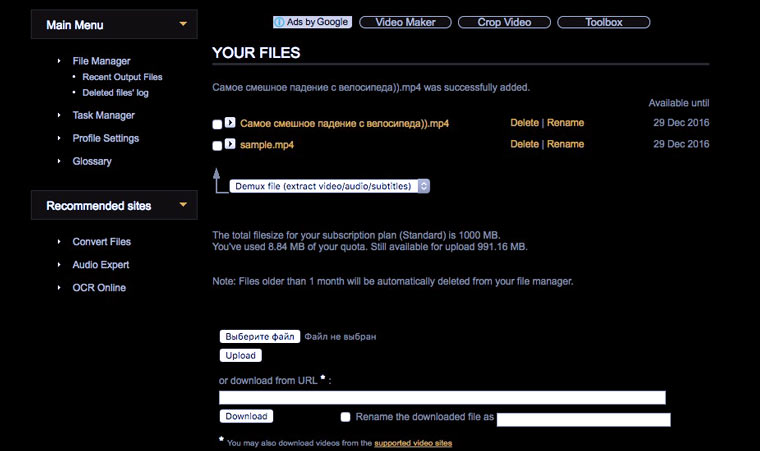
В этом же редакторе откройте пункт меню FileManager, выделите один файл, выберите пункт меню Demux File и на следующей странице отметьте галочкой тип контента, который нужно получить из ролика.
Ссылка на сервис: videotoolbox.com
6. Добавляем фоновую музыку
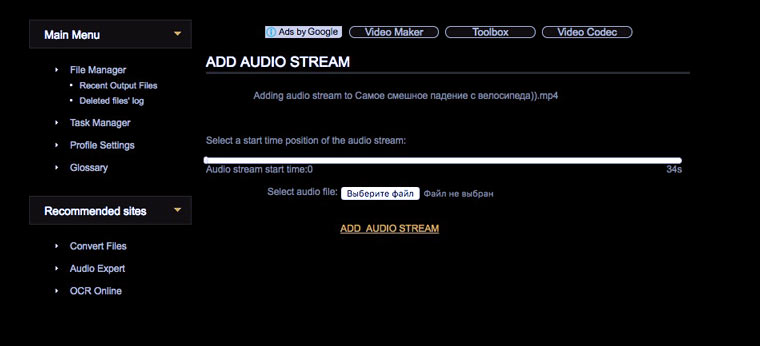
Извлеченное видео или аудио можно соединить с другим видео или аудио. Здесь вам поможет пункт меню Add audio stream.
Ссылка на сервис: videotoolbox.com
7. Добавляем водяной знак
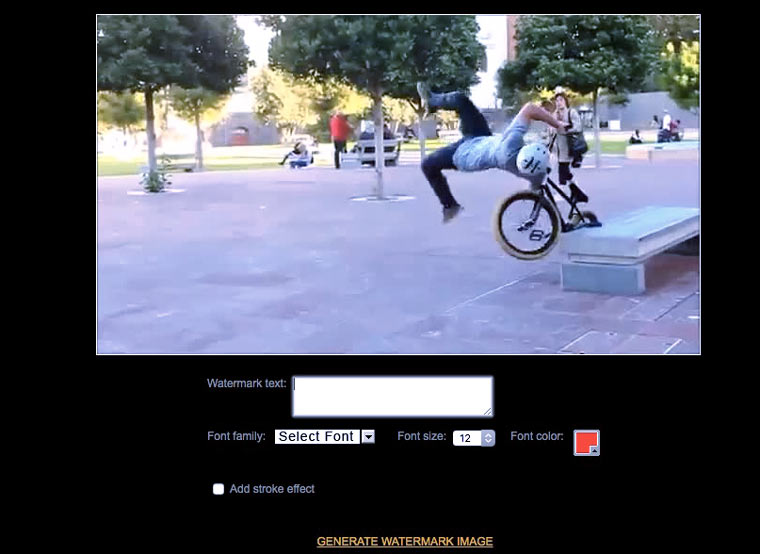
Выбираете пункт меню Add watermark, выбираете картинку для предпросмотра, набираете текст водяного знака и настраиваете его шрифт/размер/цвет.
Ссылка на сервис: videotoolbox.com
8. Добавляем водяной знак в виде картинки
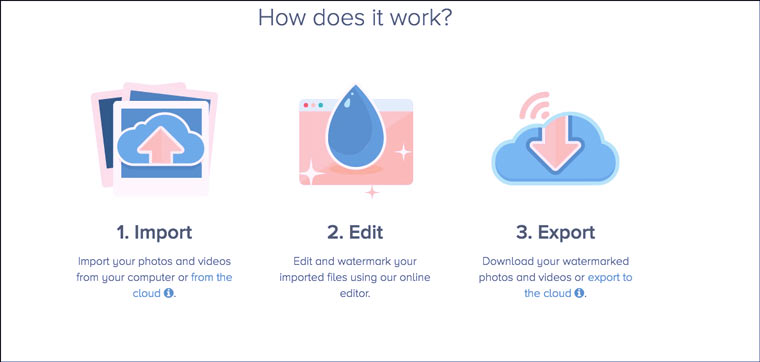
Если у вас уже есть готовая картинка, то здесь вам поможет другой редактор. К сожалению, бесплатно можно сделать это только один раз. Но эта проблема решается с помощью 10-минутных почтовых ящиков.
Ссылка на сервис: watermark.ws
Все вышеперечисленное можно делать так же с помощью утилиты ffmpeg. Лично я уже много лет использую для простейшего видеомонтажа именно ее. Так получается быстрее всего.
Это были самые основные действия, которые приходится делать с видео. А если всерьез заинтересоваться монтажем, купить Mac, освоить FinalCut, то можно дойти до высшего уровня мастерства:











Спасибо! Полезно. )